135编辑器如何上传图片和文字135编辑器上传图片的方法

首先我们登录135编辑器,进入编辑器。我输入了“图1”方便标识,现在我们插入图1中的图片。
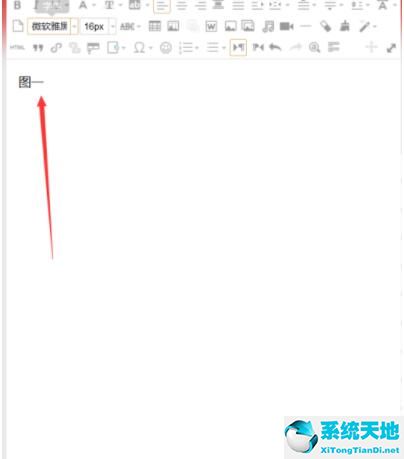 然后在页面顶部的工具栏中,找到“多图上传”选项,点击进入。
然后在页面顶部的工具栏中,找到“多图上传”选项,点击进入。
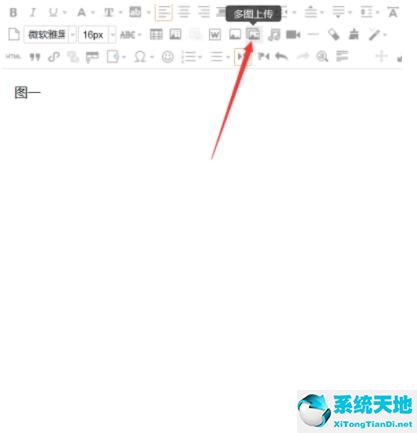 此时我们点击顶部的“本地上传”,然后根据需要进行选择。这时候我选择“普通图片”上传。
此时我们点击顶部的“本地上传”,然后根据需要进行选择。这时候我选择“普通图片”上传。
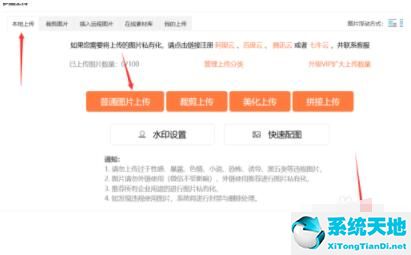 4点击后,我们可以在电脑上选择您上传的图片,点击页面底部的上传即可完成。
4点击后,我们可以在电脑上选择您上传的图片,点击页面底部的上传即可完成。
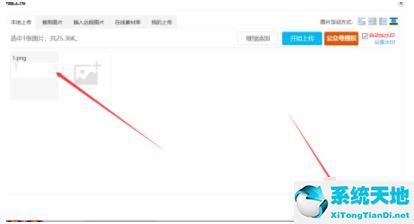 以上是135编辑器上传图片的方法。希望能帮到你。
以上是135编辑器上传图片的方法。希望能帮到你。
免责声明:本站所有文章内容,图片,视频等均是来源于用户投稿和互联网及文摘转载整编而成,不代表本站观点,不承担相关法律责任。其著作权各归其原作者或其出版社所有。如发现本站有涉嫌抄袭侵权/违法违规的内容,侵犯到您的权益,请在线联系站长,一经查实,本站将立刻删除。
本文来自网络,若有侵权,请联系删除,如若转载,请注明出处:https://www.freetrip88.com/baike/352333.html
